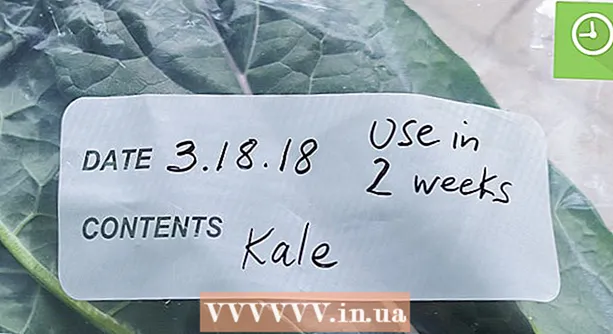Автор:
Monica Porter
Дата Створення:
18 Березень 2021
Дата Оновлення:
4 Липня 2024

Зміст
Ця wikiHow вчить вас, як змінити колір тла в Adobe Illustrator.
Кроки
Відкрийте файл Adobe Illustrator. Для цього двічі клацніть на жовтому додатку з текстом ВООЗ, потім натисніть Файл (Файл) у рядку меню у верхній частині екрана та виберіть Відчинено ... (Відчинено). Виберіть файл, для якого потрібно змінити колір тла, та натисніть відчинено.

Клацніть Файл у рядку меню.
Клацніть Налаштування документа ... (Налаштування документа). Ця опція знаходиться внизу меню.

Поставте прапорець Імітуйте кольоровий папір (Моделювання кольорового паперу). Параметр знаходиться в розділі "Прозорість" діалогового вікна.
Клацніть на зразок вище. Цей зразок знаходиться праворуч від розділу "Прозорість", ліворуч від карамелі.
Виберіть колір, який ви хочете використовувати як фон. Клацніть на кольорове кільце та відрегулюйте відтінок за допомогою повзунка.
- Після того, як ви зробили вибір, остаточний колір з’явиться у шаблоні в нижньому лівому куті діалогового вікна.

Клацніть і перетягніть шаблон падіння на порожній квадрат. Порожні квадратики праворуч від зразка - це місце, де ви можете зберігати власні кольори.
Закрийте діалогове вікно. Клацніть на кнопку X (Windows) або червоною крапкою в кутку діалогового вікна (Mac).

Клацніть на зразок кольорів нижче. Цей зразок знаходиться праворуч від розділу "Прозорість", ліворуч від зображення каро.
Клацніть колір, який потрібно зберегти. Цей колір буде на маленькому квадратику внизу праворуч у діалоговому вікні, в яке ви впали раніше. Зразок кольорів у нижньому лівому куті діалогового вікна буде відповідати кольору на маленькому квадратику.
Закрийте діалогове вікно. Клацніть на кнопку X (Windows) або червоною крапкою в кутку діалогового вікна (Mac). Зразок кольорів і шашка - це кольори, які ви встановили.
Клацніть в порядку щоб закрити діалогове вікно "Налаштування документа".
Клацніть Переглянути (Перегляд) у рядку меню.
Клацніть Показати сітку прозорості (Показати прозору сітку). Параметр знаходиться внизу спадного меню. Поточний фон стане кольором, який ви вказали.
- Відображаються будь-які кольорові об'єкти або межі (включаючи білий), які не відповідають фону.